1、在百度首页输入“华硕”,选择“华硕官网”,如图所示
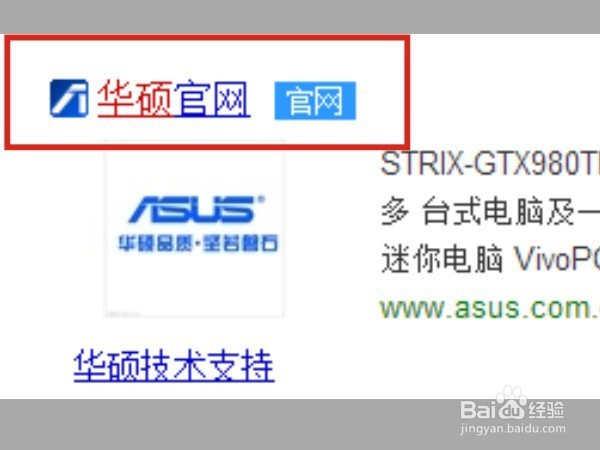
2、点击进入“华硕官网”在首页“搜索”栏输入你的华硕笔记本的型号,如图所示

3、举例:型号是K45VD,就在首页“搜索”栏输入,如图所示

4、进入型号是K45VD的页面,点击产品“K45VD”,如图所示

5、进入产品“K45VD”点击“服务与支持”,如图所示

6、点击“常见问题”左边的“驱动程序和工具软件”,如图所示

7、点击“Select OS”选择你的电脑操作系统,如图所示

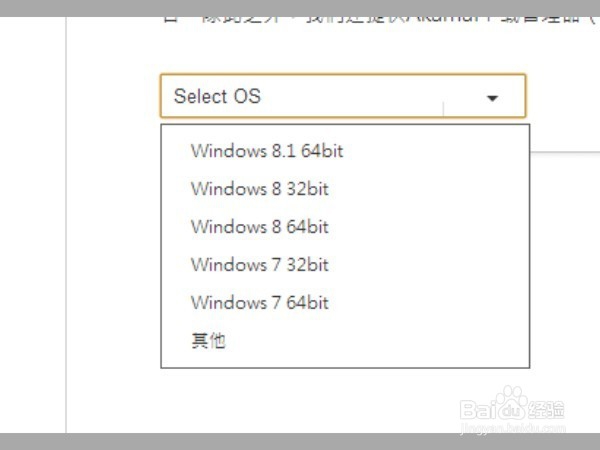
8、往下拉,找到“蓝牙”选择最近更新蓝牙版本,如图所示下载,安装,完成


